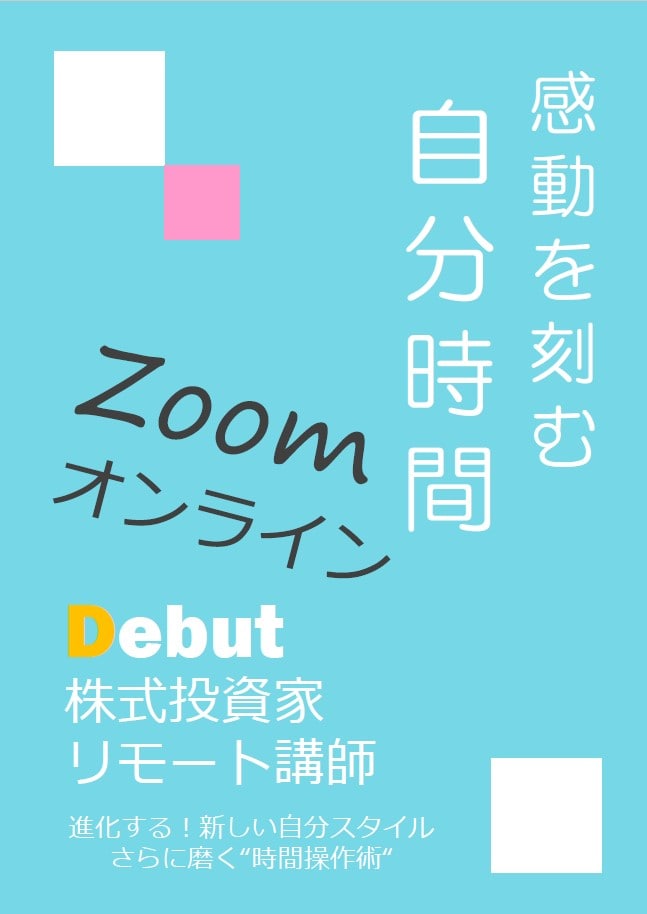読み終える目安:約 3 分
 税理士がっきー
税理士がっきー
- 書き始めるには最適なデバイス
- キー入力よりもアイデアが逃げない
- メモの効率が飛躍的にアップ
- iPadやPCと同期させよう
- LINEで1人グループを作ろう
- さぁ!iPhoneに話しかけよう
メモを取るのは不便
メモを取るってかなりに不便ですよね。
カバンから出したり、両手が使えない場面なんかだと、メモすること自体を諦めたり…
- 紙とペンが基本セット
- メモに時間がかかる
- 両手がふさがる
- テーブルが欲しくなる
- 水や汗に弱い
- メモが追いつかない
- テキスト起こしが面倒くさい…etc
iPhoneのいいところ
メモを「iPhone」の音声入力にすると、こんなにいいことがあります。
- iPhoneだけでOK
- メモに時間がかからない
- 両手がふさがらない
- テーブルは必要ない
- 水や汗に弱いけど気を付ける!?
- メモが遅れることはない
- テキスト起こしが必要ない…etc
何かを書き始めるといった場合には
『最高のデバイスである』と言えます。
キー入力との大きな違い
キー入力と音声入力の大きな違いは
音声入力を使うと文章を書く作業が圧倒的に楽になるところにあります。
何か文章を書こうとすると、手が止まる時ってありますよね。
文章の全体構造がまとまらないから書き出せないということが原因のようです。
せっかくいいアイデアが浮かんでも、メモを取る前に薄れていき忘れ去られる
これは非常にもったいないことです。
簡単にメモを取るということは
アイデアが逃げないうちにメモを取る
と言い換えることができます。
iPadやPCと同期させよう
私の場合ですが
LINEで一人グループをつくり、そこで音声入力しています。
音声入力自体は、iPhoneのsiriを使います。

上の写真の左下の「マイクの絵」をクリックします。

そうすると「ピッ」と鳴って、このような入力画面に切り替わります。
私の手順はこんな感じです。
- iPhoneでLINEアプリを起動
- 1センテンス毎に音声入力
※上記①②の繰り返しでメモをためる
- PCのLINEアプリを起動
- テキストをコピペ
以上!
簡単でしょ!
音声入力するときのコツ
- 誤認識を一切気にしない
- スピードは普通でOK
- 少しだけハキハキ話す
- 声は大きくなくてもOK
とりあえず普通に話してみてください。
それだけで音声認識してくれます。
最大のポイントは再変換
先ほど「誤認識を一切気にしない」と書きました。
音声入力では、誤認識があっても気にせずにどんどん入力を進めてください。
いちいち誤認識を直そうとしてはいけません!
というのも、最後に「終了ボタン」を押せば、文脈をもとに誤認識が自動で修正されるのです。
それでも誤認識が残っているときは、青い点線の下線部分をタップすると修正候補が表示され、再変換が可能です。
これを知っておくだけでも、かなりの手間が省けるはずです。
iOS音声入力の記号一覧
「記号」をどうやって入力するの?
こうした質問を受けることがあります。
使いそうな記号と入力方法(読み方)の一覧表を載せておきます。
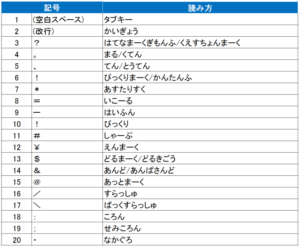
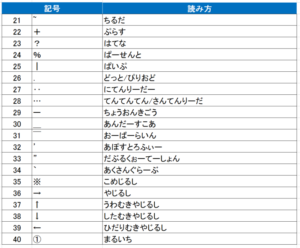
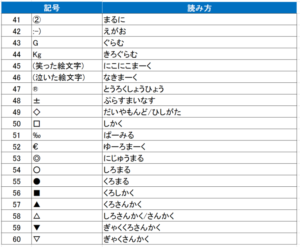
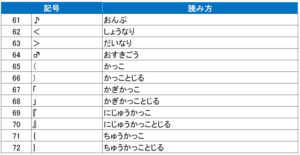
数字の場合ですが
例えば1,486円と入力したい場合
普通にせんよんひゃくはちじゅうろくえん
と音声入力すると
コンマも自動的に入力されます。